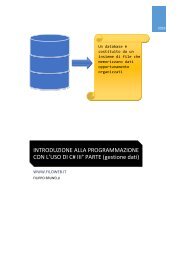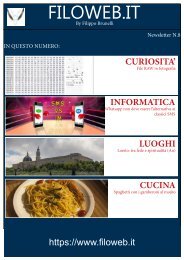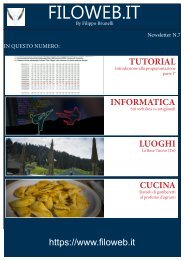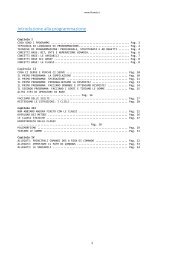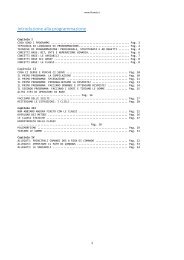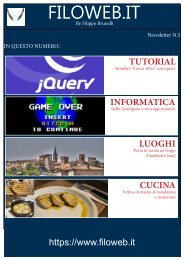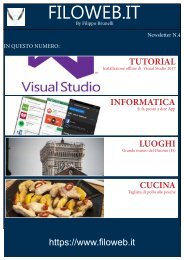Introduzione a Photoshop CC con esempi pratici
Introduzione a Photoshop CC con esempi pratici
Introduzione a Photoshop CC con esempi pratici
You also want an ePaper? Increase the reach of your titles
YUMPU automatically turns print PDFs into web optimized ePapers that Google loves.
La barra degli strumenti qua assume delle nuove impostazioni:
A B C D E F G H I L
A. Permette di selezionare il tipo di strumento utilizzato (aerografo, cotone, pennello, ecc.)
B. Imposta la forma ed il tipo di pennello.
C. Permette di scegliere quale colore verrà miscelato.
D. Se quest’opzione è selezionata dopo ogni tratto il pennello verrà ricaricato, altrimenti non vi sarà
nessun caricamento del colore:
E. Se questa opzione è selezionata ad ogni tratto il colore selezionato per essere quello da miscelare
verrà ricaricato, proprio come se il pittore ad ogni tratto re intingesse il pennello nella tavolozza.
F. Il tipo di miscelazione che viene fatta (bagnato, a secco, molto bagnato, ecc.).
G. Imposta la quantità di pittura che viene prelevata dal livello e miscelata
H. Imposta la quantità di colore (C) che è presente sul pennello
I. Imposta la quantità di miscelazione tra i due colori ad ogni tratto
L’ultimo strumento dei pennelli è lo Strumento Sostituzione Colore che permette di sostituire un
colore con un altro.
Lo Strumento Timbro Clone, è uno dei più utilizzati per i fotomontaggi e permette di copiare una
parte dell’immagine del livello in un altro punto.
Una volta selezionato lo strumento bisogna posizionarsi nell’area che si vuole copiare e, premendo il tasto
ALT sulla tastiera si preme il tasto sinistro del mouse, dopo di che sarà sufficiente rilasciare il tasto ALT e
spostarsi nell’area dove si vuole che venga copiata la selezione e disegnarla premendo il tasto sinistro.
Per selezionare una nuova area basta ripetere l’operazione. Anche per lo strumento Timbro Clone è
possibile impostare le dimensioni del pennello, il metodo di fusione, l’opacità tramite il menu delle opzioni
come per i pennelli normali.
Lo strumentoStrumento Timbro Clone con Pattern permette di riempire un’area dell’immagine
tramite un pattern. Cosa sono Pattern lo vedremo più avanti.
Lo strumento Strumento Pennello Storia permette di “annullare” le modifiche apportate con il
pennello passando sopra l’aerea interessata.
Lo Strumento Pennello Artistico Storia consente di dipingere con tratti stilizzati. Si consiglia di
provare varie opzioni per capire come utilizzarlo in base alle proprie necessità.